在用户和高级人工智能专员之间的对话期间,营业时间和专员空闲状态可用于确定人工智能专员应如何根据这些因素进行响应。
在以下情况下,您可以利用营业时间和专员空闲状态:
- 升级流程:当用户请求升级给人工专员时,人工智能专员可以检查用户是否在营业时间内,以及是否有任何团队成员有空。
- 具有特定于团队的转接流程的流程:对于工作时间不同的团队,人工智能专员可以检查时间并根据需要更改响应。
- 欢迎、默认和升级失败的系统回复:发送系统回复后,人工智能专员可根据营业时间提供不同的响应。
本文章包含以下主题:
相关文章:
设置营业时间
营业时间是指专员的工作时间。您可以为不同的团队定义不同的时区和营业时间,以支持多区域团队。营业时间可用于电邮和在线交谈。
设置营业时间的步骤
- 在人工智能专员(高级)中,使用右上角的人工智能专员下拉字段选择您要设置营业时间的人工智能专员。
- 在左侧栏中,单击 设置>人工智能专员设置
- 选择 营业时间 标签。
- 单击 创建规则。
- 在 规则名称中,输入规则的描述性名称
- 在 时区 下拉菜单中,选择一个时区。
- 选择一周中适当的日期,并指定每天的营业时间。
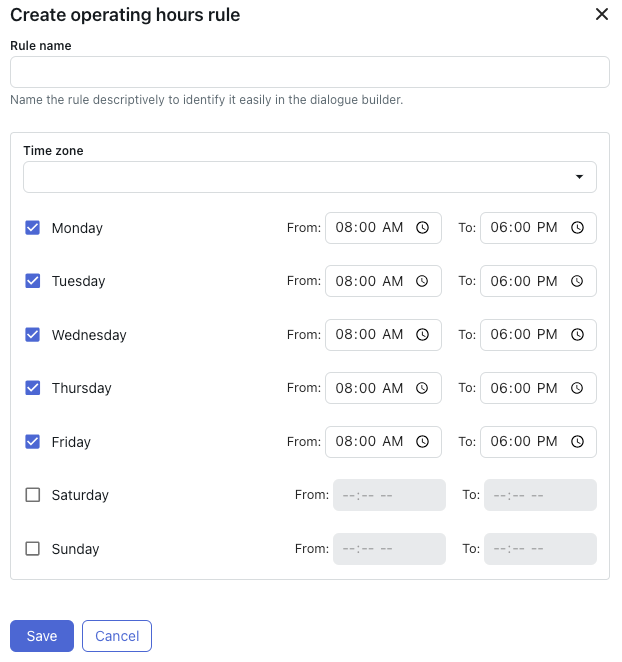
- 单击保存。
在对话流程中检查营业时间
定义营业时间后,您可以在对话期间查看,以确定人工智能专员应如何回复。
要查看营业时间
- 创建新对话 或 打开现有对话。
- 添加 空闲状态 块。
如需帮助,请参阅 使用对话生成器为高级人工智能专员创建对话工作流程。
- 在第一个下拉菜单中,选择 营业时间 。
- 在第二个下拉菜单中,选择您在上面创建的营业时间规则。
- 根据以下分支定义人工智能专员的响应:
- 开启:添加带有消息和升级方法的 升级 块。
-
已关闭:根据需要为客户添加 人工智能专员消息 块,说明您的时间或其他跟进选项。
如需更多帮助,请参阅 关于面向高级人工智能专员的升级策略和工作流程。
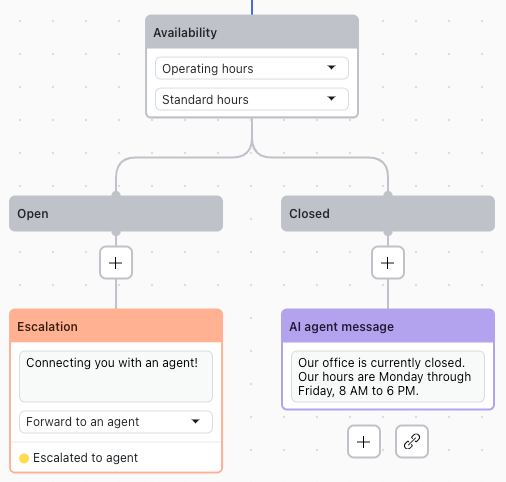
- 单击 保存 保存您的工作供以后使用,或单击 发布 使您的更改生效。
在对话工作流程中检查团队空闲状态
您可以在升级或提供其他选项之前检查专员是否有空。
检查团队空闲状态
- 创建新对话 或 打开现有对话。
- 添加 空闲状态 块。
如需帮助,请参阅 使用对话生成器为高级人工智能专员创建对话工作流程。
- 在第一个下拉菜单中,选择 团队空闲状态。
- 在第二个下拉菜单中,输入您要检查空闲状态的团队(组)的 ID。
如需帮助,请参阅 如何在Support中检索组 ID?
- 根据以下分支定义人工智能专员的响应:
- Open(专员有空):添加带有消息和升级方法的 升级 块。
-
已关闭 (没有专员有空):添加 人工智能专员消息 块,说明没有专员有空,或根据需要为客户提供其他跟进选项。
如需更多帮助,请参阅 关于面向高级人工智能专员的升级策略和工作流程。
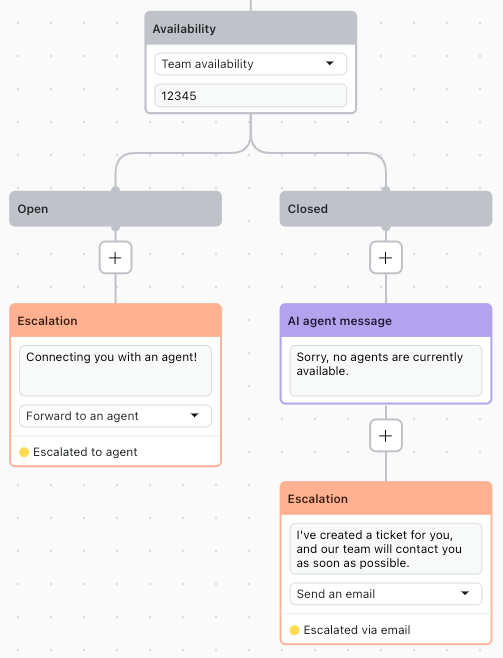
翻译免责声明:本文章使用自动翻译软件翻译,以便您了解基本内容。 我们已采取合理措施提供准确翻译,但不保证翻译准确性
如对翻译准确性有任何疑问,请以文章的英语版本为准。